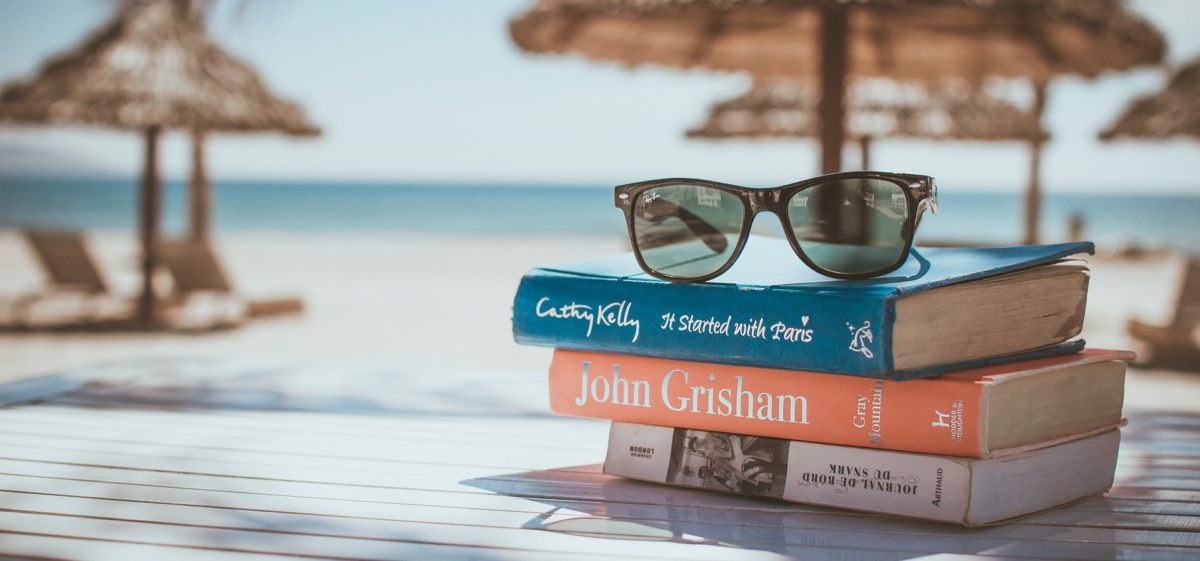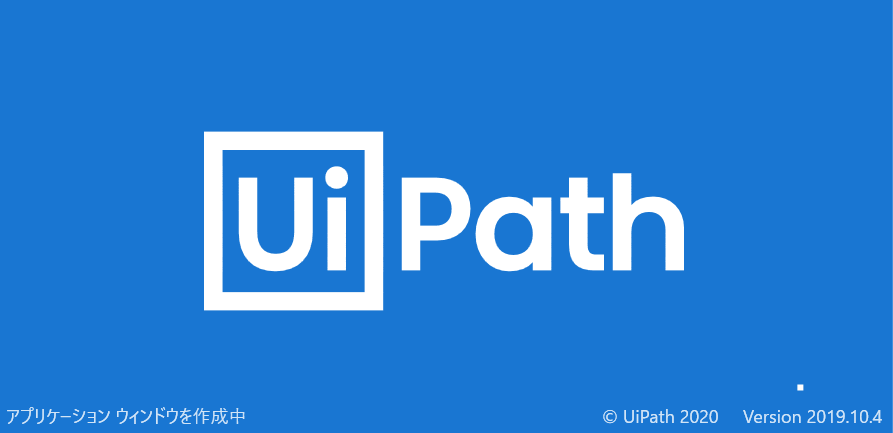皆さんは、業務でRPAツールを使っていますでしょうか?
かくいう私は先日外資系企業に転職して初めてその存在を知りましたが、転職前まではRPAという言葉すら知らず、転職後に同僚が当たり前のように使っているのを目の当たりし、「この差は埋めねば!」という切迫感からまずは使ってみようとダウンロードしてみました。
まだまだ全然使いこなせていない駆け出しの人間ではありますが、知識0の文系の人間がRPAツールの1つUiPathを使ってみた感想を、メリットとデメリットに分けて整理してみました。
UiPathとは?
UiPathはRPA(Robotic Process Automation)ツールの1つで、パソコン上で行われる操作(クリックしたり、マウスを移動したり、ファイルを開いたり等)を自動化できるソフトウェアです。
これまで自動化というと、プログラミングの知識が必要とされるので若干とっつきにくいジャンルだったのですが、RPAツールはプログラミングの知識がない人でも直感的にプログラムが書けます。
RPAツールはUiPath以外にも色々ありますが、下図のガートナー社のマジッククアドラント(製品レビュー)の通り、RPAツールの中でもUiPathは右上のセグメントにポジションにあり、世界的にも認められています。
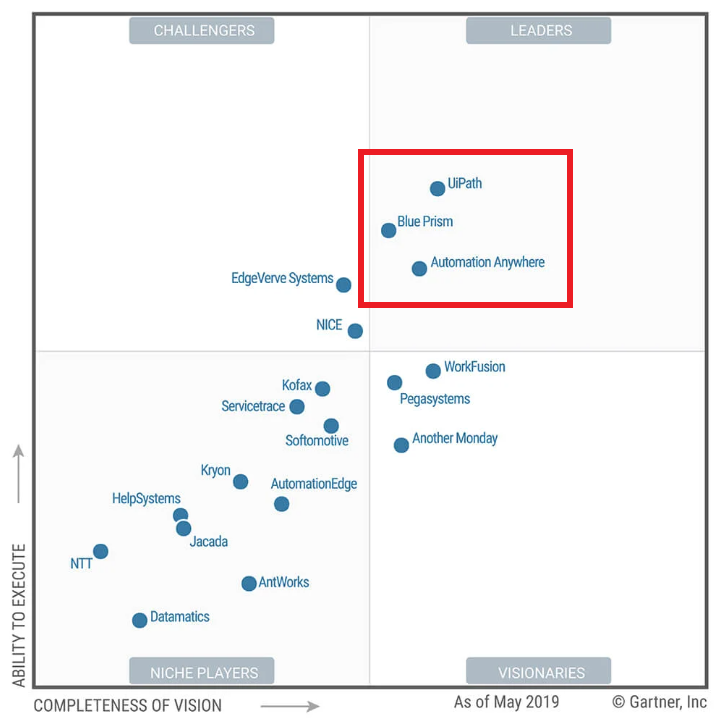
ちなみに余談ですが、リーダーポジションにある3社(UiPath、Blue Prism、Automation Anywhere)は既に日本法人を立ち上げています。
実は私は昨年末にその一角にある「Blue Prism」のセミナーに参加してきたのですが、日本は人口減少且つ高齢化社会を迎えていて、日本のマーケットは特に重視しているとお話しされていたことからも、市場のポテンシャルとしては大きいのかと思います。
今回試したこと
今回はUdemyの『UipathによるノンプログラミングWebスクレイピング ![]() 』を参考とさせて頂き、UiPathを使ってWebスクレイピング(Webサイトからデータを自動で抽出する)をするロボットを作ってみました。
』を参考とさせて頂き、UiPathを使ってWebスクレイピング(Webサイトからデータを自動で抽出する)をするロボットを作ってみました。
具体的にはバスの時刻表からデータを抽出したり、Amazonの商品サイトから価格情報を引っ張ってくるというフローの作成です。
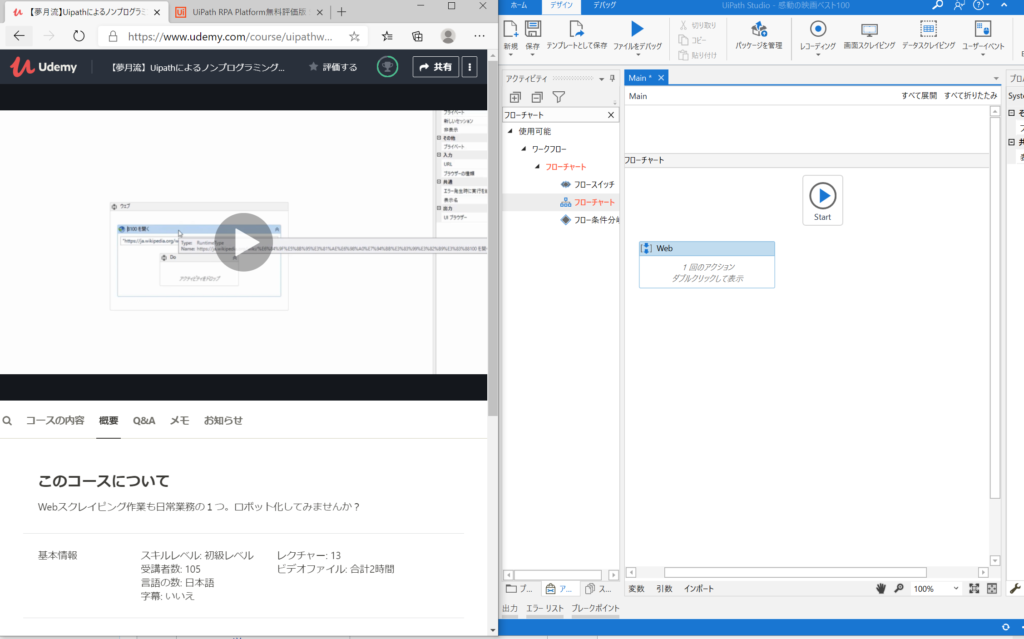
UiPathのメリット
Uipathを実際に使ってみて感じたメリットです。
1.レゴ感覚で直感的にプログラムが作れる
UiPathに限らずRPAツール全般に言えますが、プログラミング言語の知識が無い私のような人間でも、ものの1時間程度でプログラムが完成しました。
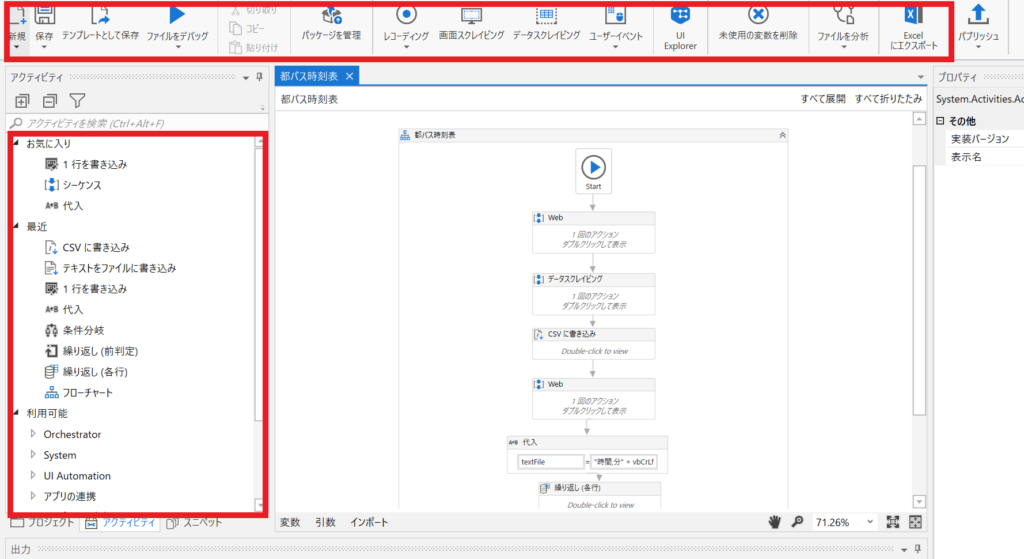
こんな感じでフロー図と言われるものを作成してロボットに処理してほしい作業手順を描いていくのですが、画面左側の赤枠にあるアクティビティや上のメニューバーから「ロボットにやって欲しいこと」を選択し、右側にドラッグ&ドロップしていくだけなので簡単です。
これまではプログラムを作る=プログラミング言語の学習というハードルがあったかと思うのですが、こうしてマウスのドラッグ&ドロップだけで直感的に作成できる利便性があります。
2.無料
Uipathはライセンス形態が無料版と有料版に分かれています。
ただ個人でソフトをインストールして使う分には無料ですし、無料版でも十分に自動化タスクを作ることは可能だと感じました。
また経験上、こういうソフトウェア系は慣れない中でのアプリの立上げまでが結構面倒な印象だったのですが、UiPathはダウンロードしたら直ぐに使えるのも良かったです。

3.UiPath Academy
UiPathはUiPath Academyという無料のE Learningを提供しています。
UiPathではWebスクレイピング以外にも、デスクトップの自動化等色々出来るので、更にスキルを深めたければUiPath Academyで独学することも可能です。
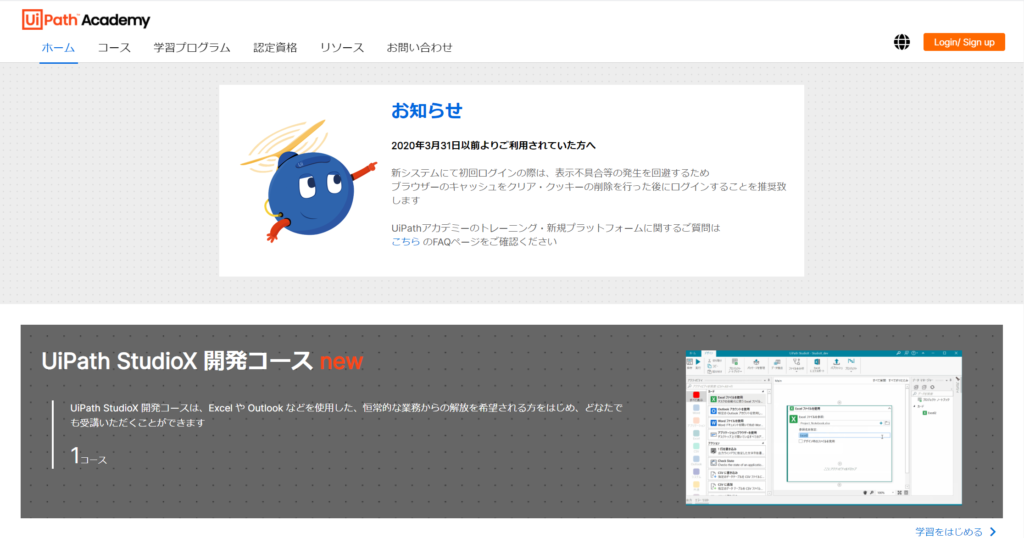
UiPathのデメリット
以下Uipathを使ってみて感じデメリットです。
1.手作業の方が効率的な場合がある
RPAはフローチャートで作業手順を定義して実行するプロセスを踏むのですが、正直数十行程度の転記作業といった簡単な内容であれば、むしろRPAでタスクを作っている方のが時間がかかります。
フローチャートを作って一発で成功するとは限りませんし、エラーが発生した時にはその検証と修正が必要となりますが、人がマニュアルの手作業で進めた場合はエラーなく確実に欲しいアウトプットが出せます。
結局合計の作業時間に換算すると、実はマニュアルの方が早かったなんてことも起こり得ると思いました。
2.外部環境の変化に弱い
UiPathのWebスクレイピングは「画面レコーディング」という機能を使って、実際のブラウザ上の画面で操作を定義していきます。
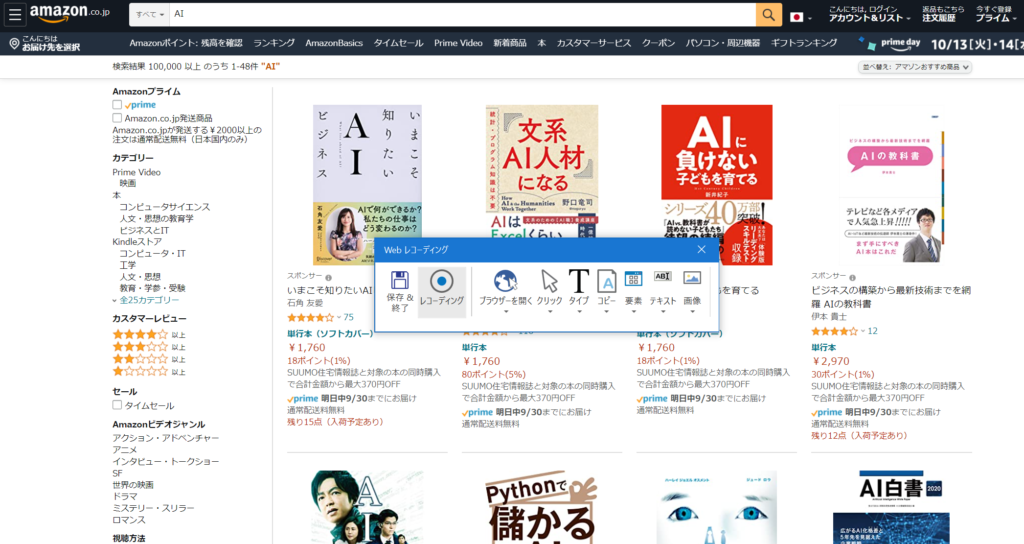
サイトの構造が永久に変わらなければ問題はないのですが、仮にページのレイアウトが変更された場合は、うまくフローが回らなくなります。
ですので一度UiPathでフローを作ったら、定期的にフローのメンテナンスを行う必要があり、画面のインターフェースの変更に合わせて調整していくのはちょっとしんどいなと感じました。
3.万能ではない
幾つかサイトをスクレイピングしていると、サイトの中にはUiPathのスクレイピングフローが回せないサイトがありました。
ブラウザを起動し、スクレイピングしたいターゲットサイトまで遷移するのですが、スクレイピングのコマンドが起動しないページもありました。
下図のようにCaptchaがあるサイトや、特定のIPアドレスからデータの大量リクエストがある場合はブロックするような機能が実装されているサイト等はスクレイピングが難しいです。
どんなサイトでも自動でデータを引っ張ってくることは難しいと思いました。
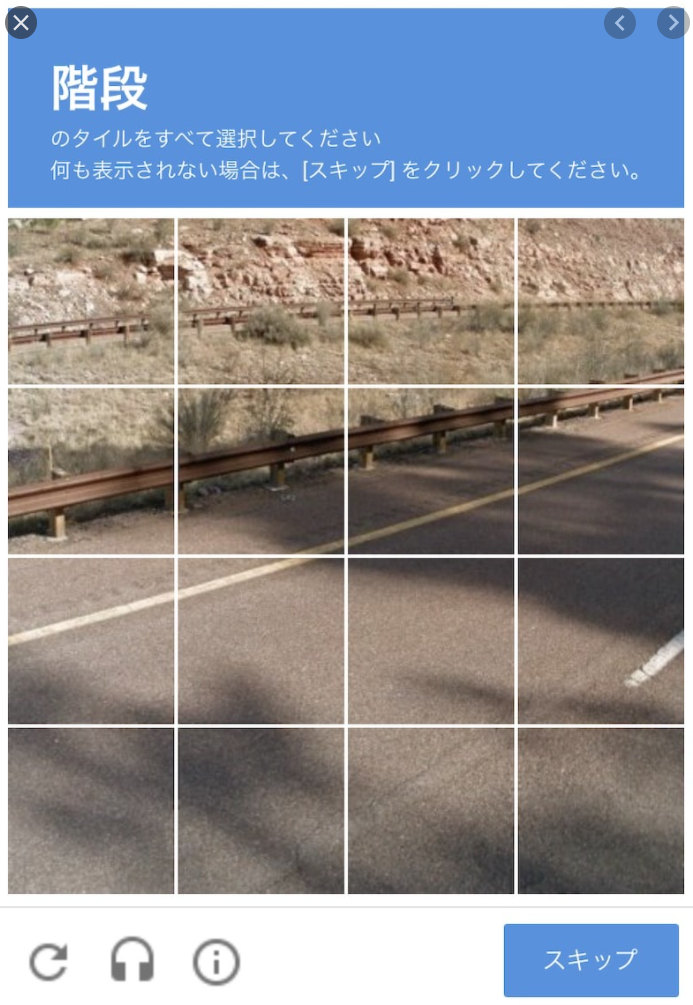
RPAツールのトレンド
下図はUiPathのGoogle検索数の推移を表しているチャートなのですが、トレンドを追う2017年頃から急激に注目を集め始めたことが分かります。
【UiPathのトレンド(日本)】
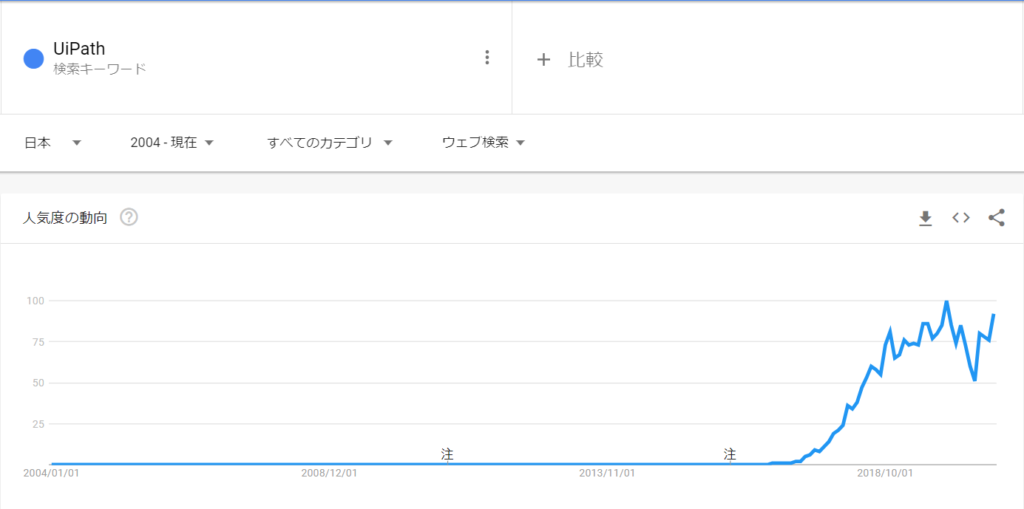
【UiPathのトレンド(世界)】
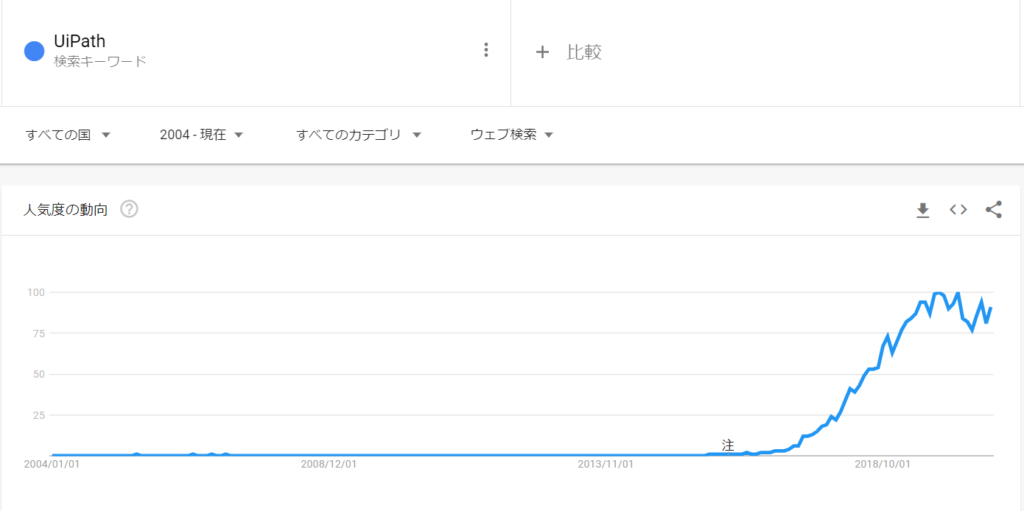
最近はUiPath関連の求人件数も急増していてキャリア開発の観点でも注目を集めているスキルですね。
【IndeedでUiPathで検索した結果】
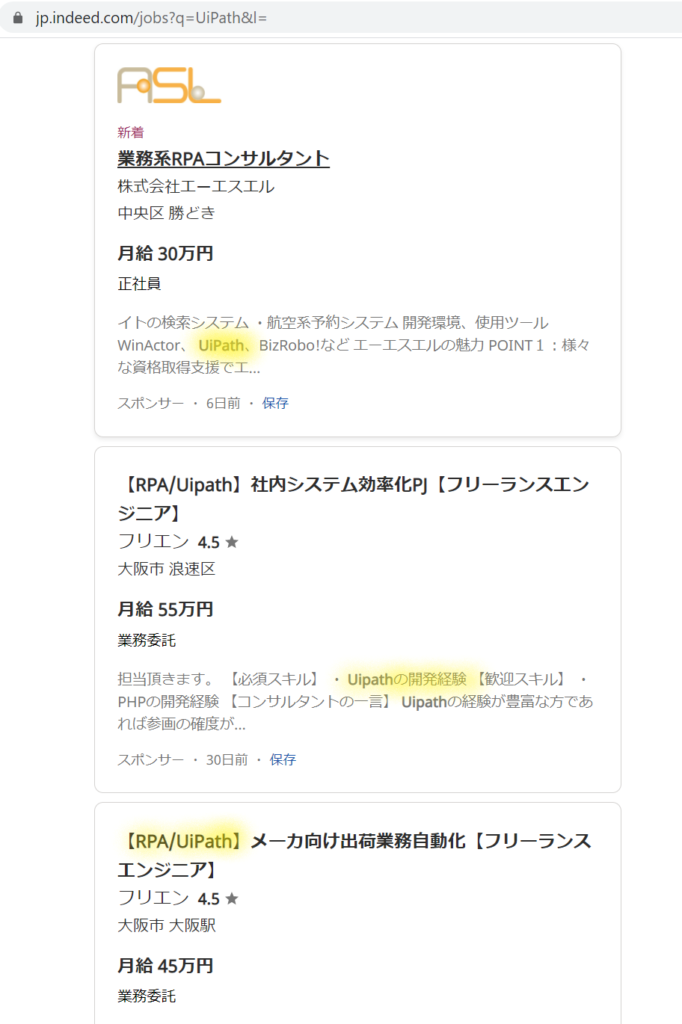
皆さんもこのトレンドに乗り、RPA試してみてはいかがでしょうか。
以下にて参考までにUipathが学べる学習教材をまとめてみましたので参考にしてみ下さい。